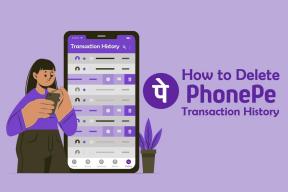Windows 10에서 부팅 가능한 장치 없음 오류 수정
잡집 / / November 28, 2021
직면하고 있다면 Windows 10에서 부팅 가능한 장치 오류 없음 그 이유는 잘못된 구성으로 인해 하드 드라이브의 기본 파티션이 비활성화되었을 수 있기 때문일 수 있습니다.
컴퓨터를 부팅한다는 것은 컴퓨터의 운영 체제를 시작하는 것을 의미합니다. 컴퓨터가 켜지고 컴퓨터에 전원이 공급되면 시스템은 운영 체제를 활성화하는 부팅 프로세스를 수행합니다. 운영 체제는 하드웨어와 소프트웨어를 함께 묶는 프로그램을 의미합니다. 시스템에 연결된 각 하드웨어 장치를 인식하고 제어하는 소프트웨어 및 드라이버의 활성화를 담당합니다. 체계.
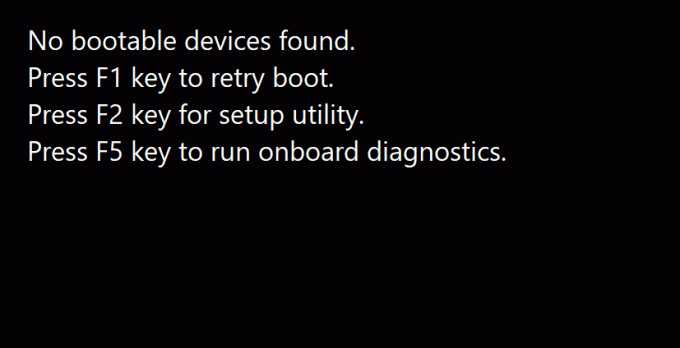
부팅 장치가 하드 드라이브, USB 플래시 드라이브, DVD 등과 같은 모든 형태의 저장 장치가 될 수 있는 경우 Windows에 부팅 가능한 장치 오류가 표시되지 않습니다. 찾을 수 없거나 해당 장치의 파일이 손상되었습니다. 이 문제를 해결하려면 다음 방법이 도움이 될 수 있습니다.
내용물
- Windows 10에서 부팅 가능한 장치 없음 오류 수정
- 방법 1: 부팅 모드를 UEFI로 설정하여 수정
- 방법 2: 부팅 정보 수정
- 방법 3: 기본 파티션 수정
- 방법 4: 시스템 재설정
Windows 10에서 부팅 가능한 장치 없음 오류 수정
방법 1: 부팅 모드를 UEFI로 설정하여 수정
부팅 모드를 다음으로 변경하여 UEFI (Unified Extensible Firmware Interface) 부팅 가능한 장치가 없는 문제를 해결할 수 있습니다. UEFI는 다른 모드와 약간 다른 부팅 모드입니다. 부팅 메뉴를 다음으로 변경 UEFI 당신이 그것을 시도 할 수 있도록 당신의 컴퓨터를 해치지 않습니다. 이 차례를 따라라.
1. 컴퓨터를 켜고 계속 누르십시오. F2 BIOS를 여는 키.
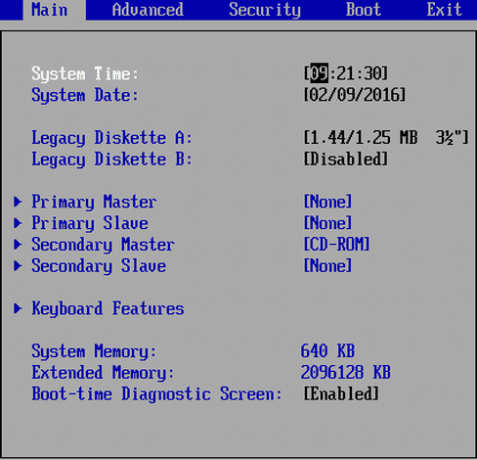
2. 부팅 모드 옵션은 일반적으로 화살표 키를 눌러 액세스할 수 있는 부팅 탭 아래에 있습니다. 화살표 키를 눌러야 하는 고정된 횟수는 없습니다. 에 달려있다 바이오스 펌웨어 제조업체.
3. 부팅 모드를 찾아 누르십시오. 입력하다 모드를 다음으로 변경 UEFI.

4. 종료하고 변경 사항을 저장하려면 F10 변경 사항 저장 옵션에서 Enter 키를 누릅니다.
5. 그 후 부팅 프로세스가 자체적으로 시작됩니다.
또한 읽기: PC가 UEFI 또는 레거시 BIOS를 사용 중인지 확인하는 방법
부팅 모드를 UEFI로 변경하는 방법입니다. UEFI 부팅 모드가 설정되고 부팅이 시작되면 오류가 계속 발생하는지 여부를 확인합니다.
방법 2: 부팅 정보 수정
장치를 부팅하려고 하는데 부팅 가능한 장치가 없다는 오류가 발생하면 다음과 같은 부팅 정보 때문일 수 있습니다. BCD(부팅 구성 데이터) 또는 MBR(마스터 부트 레코드) 시스템이 손상되었거나 감염되었습니다. 이 정보를 다시 작성하려면 다음 단계를 따르십시오.
1. Windows 설치 미디어를 사용하여 USB 드라이브, DVD 또는 CD와 같은 부팅 가능한 장치에서 부팅합니다.
2. 언어와 지역을 선택하세요.
3. 의 옵션을 찾으십시오 컴퓨터 수리 그리고 그것을 선택하십시오.

4. Windows 10의 경우 선택 문제 해결.
5. 고급 옵션이 열리면 다음을 클릭하십시오. 명령 프롬프트.

6. 아래와 같은 명령어를 하나씩 입력하고 키를 누릅니다. 입력하다 각 명령 후에 키보드에서.
bootrec/fixmbr부트렉/픽스부트부트렉/스캐노스bootrec/rebuildbcd

7. 누르다 와이 그런 다음 누르십시오 입력하다 부팅 목록에 새 설치를 추가하라는 메시지가 표시되면
8. 명령 프롬프트를 종료합니다.
9. 시스템을 다시 시작하고 오류를 확인하십시오.
당신은 할 수 있습니다 Windows 10에서 부팅 가능한 장치 없음 오류 수정, 그렇지 않은 경우 다음 방법을 계속합니다.
방법 3: 기본 파티션 수정
기본 파티션은 운영 체제를 보유합니다. 경우에 따라 하드 디스크의 기본 파티션 문제로 인해 부팅 가능한 장치가 없다는 오류가 발생할 수 있습니다. 일부 문제로 인해 기본 파티션이 비활성화되었을 수 있으며 이를 다시 활성화해야 합니다. 이렇게 하려면 다음 단계를 따르십시오.
또한 읽기: 6 Windows 10(Dell/Asus/HP)에서 BIOS에 액세스하는 방법
1. 위의 방법에서 언급했듯이 명령 프롬프트 고급 옵션에서 선택하여 문제 해결.

2. 유형 디스크 파트 그런 다음 누르십시오 입력하다.
3. 유형 디스크 나열 그런 다음 누르십시오 입력하다.
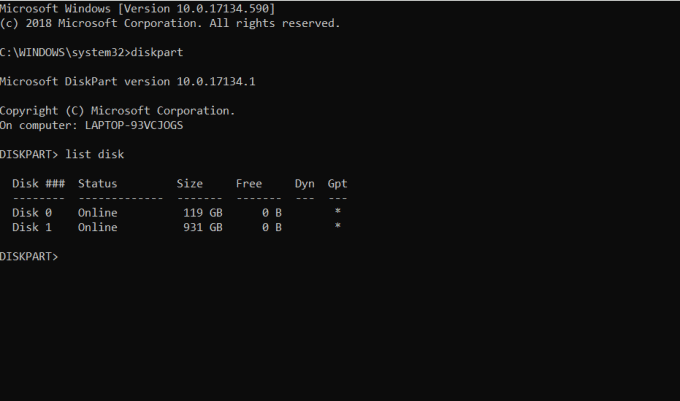
4. 운영 체제가 설치된 디스크를 선택하십시오.
5. 유형 디스크 0 선택 그리고 누르다 입력하다.
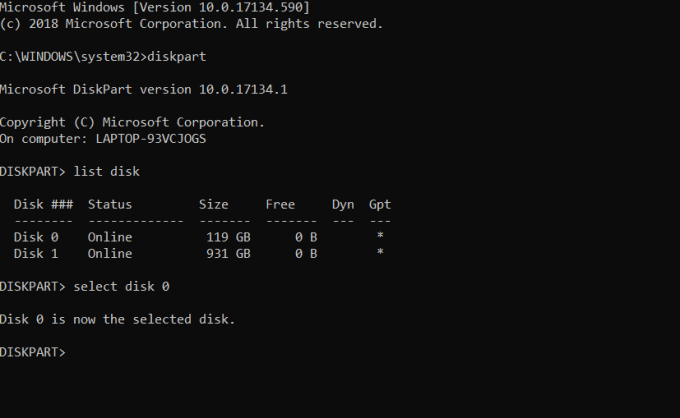
6. 각 디스크에는 여러 파티션이 있으며 유형을 확인합니다. 목록 파티션 그리고 누르다 입력하다. NS 시스템 예약 파티션 부트 로더가 있는 파티션입니다. 파티션 1은 우리가 이야기하고 있는 이 파티션입니다. 시스템 예약 파티션은 일반적으로 크기가 가장 작습니다.
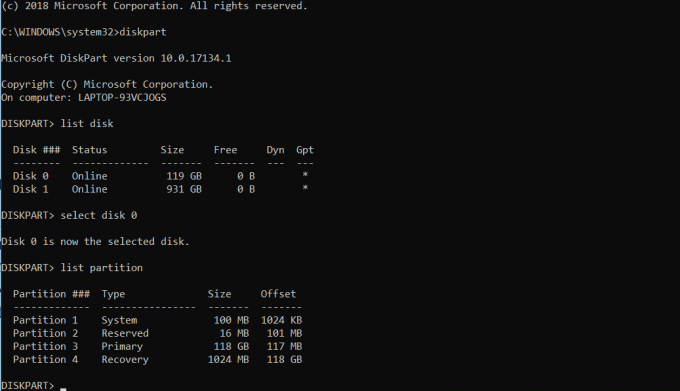
7. 유형 파티션 1 선택 그리고 누르다 입력하다.
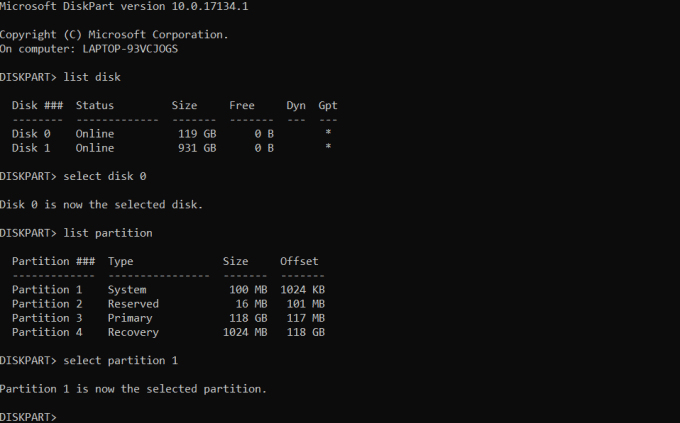
8. 기본 파티션 유형을 활성화하려면 활동적인 그런 다음 누르십시오 입력하다.

9. exit를 입력하고 Enter 키를 눌러 diskpart를 종료한 다음 명령 프롬프트를 닫습니다.
10. 컴퓨터를 다시 시작합니다.
당신은 할 수 있어야합니다 Windows 10에서 부팅 가능한 장치 없음 오류 수정 지금까지, 그렇지 않다면 다음 방법을 계속하십시오.
방법 4: 시스템 재설정
위의 모든 방법으로 문제가 해결되지 않으면 시스템에 손상되어 문제를 일으키는 일부 파일이 있을 수 있습니다. 시스템을 재설정하고 문제가 해결되었는지 확인하십시오. 그러려면 먼저 다운로드해야 합니다. Microsoft의 미디어 생성 도구 특정 Windows 버전의 경우. 다운로드 후 다음 단계를 따르십시오.
1. 미디어 생성 도구를 엽니다.
2. 라이센스에 동의하고 클릭 다음.
3. 클릭 다른 PC용 설치 미디어 만들기.
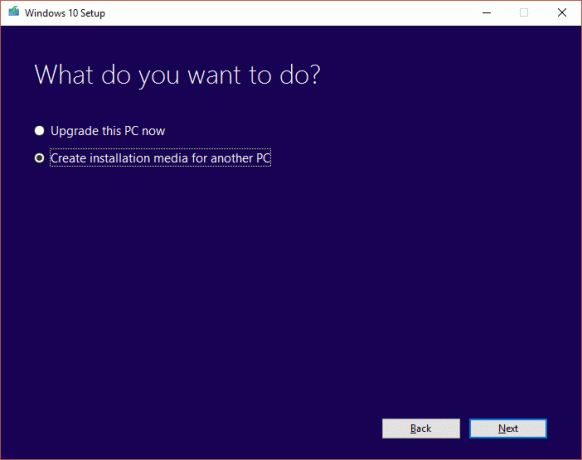
4. 선택 언어, 에디션 및 아키텍처.

5. 사용할 미디어를 선택하고 DVD의 경우 옵션을 선택하십시오. ISO 파일 USB 선택의 경우 USB 플래시 드라이브.

6. 클릭 다음 설치 미디어가 생성됩니다.
7. 이제 이 미디어를 시스템에 연결하고 운영 체제를 다시 설치하십시오.
추천:
- 내 작업 표시줄을 화면 맨 아래로 다시 이동하려면 어떻게 합니까?
- 바이러스에 감염된 펜 드라이브에서 파일 복구
이것들은 몇 가지 방법이었습니다 Windows 10에서 부팅 가능한 장치 없음 오류 수정. 질문이나 의심이 있는 경우 댓글 섹션에서 자유롭게 질문하세요.